为了进行负荷计算,必须向要分析的所有空间添加 SpaceEngineeringObjects、ThermalProperties 和 ZoneEngineeringObjects 样式特性集。使用以下过程可向空间添加工程数据。
- 请依次单击

 。
。
- 单击“文件”
 “打开图形”。
“打开图形”。 - 在“打开图形”对话框中,导航到 \ProgramData\Autodesk\MEP <版本>\chs\Styles\Imperial。
- 选择“gbXML Property Set Definitions”图形,然后单击“打开”。
- 展开 gbXML Property Set Definitions Documentation Objects 文件夹。
- 选择“特性集定义”。
此特性集中包含 SpaceEngineeringObjects、ThermalProperties 和 ZoneEngineeringObjects。
- 将特性集定义复制到当前图形,然后单击“确定”。
此时可以在图形中将工程处理数据应用于空间和分区。
- 选择要添加特性集数据的空间,然后依次单击


 。
。
- 在“特性”选项板(“添加”模式)中,单击“扩展数据”选项卡,然后单击
 (添加特性集)。
(添加特性集)。 - 在“添加特性集”对话框中,选择 SpaceEngineeringCalculatedData、SpaceEngineeringObjects 和 SpaceObjects,然后单击“确定”。
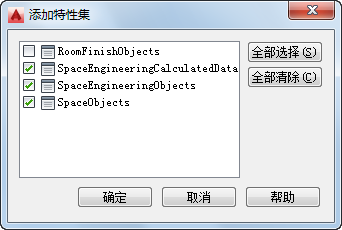
此时特性集将添加到选定空间,并显示在“扩展数据”选项卡上。
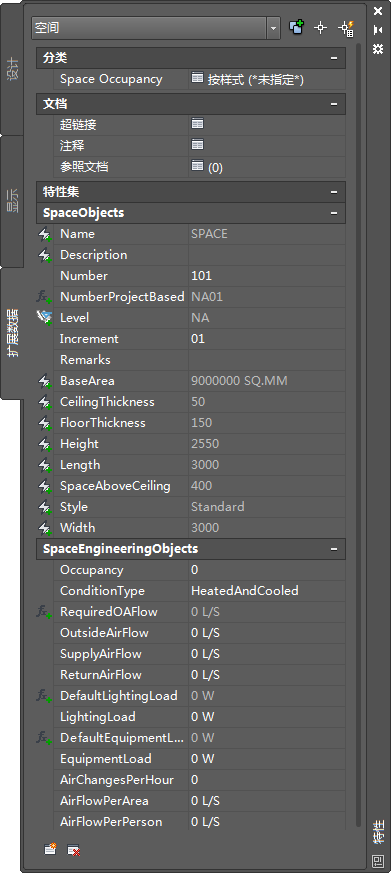
- 在“分类”下,确认为“Space Occupancy”指定了房间类型(分类)。
为指定空间样式配置的所有分类都将显示在此处。您可以替代房间类型,只需单击该房间类型,然后在“选择分类”对话框中指定另一种房间类型即可。如果当前值为“*未指定*”,则请指定一种房间类型。
- 在“特性集”下,可指定下列特性的值:
特性 说明 Occupancy 输入此房间的人数。此值可用于根据规范和分类计算所需的新风量。如果“Occupancy”为 0,将使用此分类的人员密度计算新风量。 ConditionType 指定如何确定房间条件。 LightingLoad 输入房间的照明载荷。如果在样式中针对每个区域指定了照明载荷,DefaultLightingLoad 特性集将根据房间面积计算照明载荷。可通过在此处输入 LightingLoad 的值替代该值。 EquipmentLoad 输入房间的设备载荷。如果在样式中针对每个区域指定了设备载荷,DefaultEquipmentLoad 特性集将根据房间面积计算设备载荷。可通过在此处输入 EquipmentLoad 的值替代该值。 OutsideAirFlow 如果输入一个值,将替代根据分类计算的所需风量。 SupplyAirFlow 和 ReturnAirFlow 如果要输出 gbXML 数据进行分析,则无需为这些字段输入值。将计算此空间的风量,并且可以在输入负荷计算结果后输入所需的值。这些值表示房间的气流流量,而不是单位面积的风量或每人的风量。 请注意,RequiredOAFlow(人员所需风量)特性不可编辑。为“Space Occupancy”指定了房间类型并为“Occupancy”输入人数后,将自动计算此特性的值。